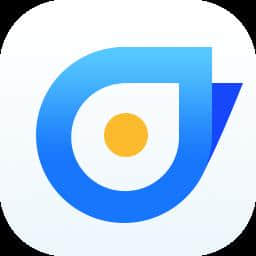
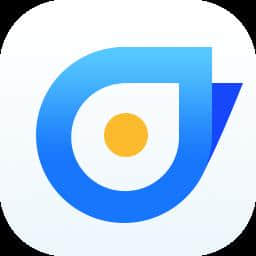
AnyMP4 DVD Creator 官方最新版 v7.2.68
更新时间:2022-06-18 08:54:19软件介绍
AnyMP4 DVD Creator是一款功能强大的DVD刻录软件,该程序旨在帮助用户通过简单的方式快速刻录DVD光盘/蓝光光盘,您只需添加要刻录的到列表中,简单的配置DVD类型、DVD高宽比、质量、DVD菜单、DVD背景音乐、开幕电影等基本的参数,即可一键进行刻录,值得一提的是,该程序提供了编辑音轨与编辑字幕功能,您可以快速的为您的主电影添加音频与字幕,从而满足您的基本处理需求,总的来说,AnyMP4 DVD Creator是具有简单直观的作界面,能够让您高效刻录专业的DVD光盘/蓝光光盘!
AnyMP4 DVD Creator软件功能
用各种刻录DVD
预览和快照
制作DVD文件夹和ISO文件
多个菜单模板可供选择
随意更改DVD菜单样式
添加背景音乐,图片和开幕电影
添加理想的音轨
编辑DVD电影的字幕
自定义效果
AnyMP4 DVD Creator软件特色
使用AnyMP4 DVD Creator,您可以以简单有效的方式刻录DVD。该DVD刻录软件还可以生成ISO文件,为多种文件格式提供支持,例如WMV,I,MKV,MP4,MOV等。
控制书写速度
AnyMP4 DVD Creator具有直观的界面,使您可以轻松访问其所有功能。首先,您可以将任意数量的添加到刻录列表中。
在屏幕底部,您可以查看新添加的估计大小。这有助于您确定是否可以在同一张DVD上添加更多文件。
另外,您可以设置DVD标签,刻录速度和要创建的份数。不幸的是,在我们的测试中,访问文件的属时遇到了一些问题,但这可能是一个孤立的问题。
输出编辑功能
AnyMP4 DVD Creator允许您从列表中选择任何电影并欣赏预览或拍摄快照。
完成上述步骤后,您可以继续编辑输出文件。首先,您可以调整亮度,饱和度,色相或对比度。接下来,您可以通过选择开始时间和结束时间来修剪影片。
AnyMP4 DVD Creator还允许您修改输出文件的长宽比或向其添加水印。此外,您可以插入字幕或更改背景音乐。
典型的DVD刻录工具
综上所述,如果您需要标准的DVD刻录软件,AnyMP4 DVD Creator是一个很好的解决方案。为了真正脱颖而出,它提供了丰富的配置功能,例如定义帧速率,调整比特率或将所选分为多个部分。如果您要刻录需要两个或更多DVD的较大文件,则使用后一个选项非常方便。
AnyMP4 DVD Creator使用方法
1、运行AnyMP4 DVD Creator,进入如下所示的软件主界面。
2、支持DVD光盘与蓝光光盘,用户可以根据需要进行选择。
3、随即进入AnyMP4 DVD Creator的主作界面,如下图所示。
4、点击【Add File(s)】按钮,添加要刻录的媒体文件。
5、如图,我们添加要刻录的文件到列表中。
6、用户可以根据需要选择音频或自定义添加、编辑音频。
7、您还可以选择字幕,或者自定义编辑、添加字幕。
8、您可以设置光盘类型、高宽比、质量等参数。
9、可以查看光盘的内容占用情况,从而便于您了解剩余空间。
10、最后,用户添加菜单、背景音乐、背景图片、开幕电影等,即可进行刻录。










